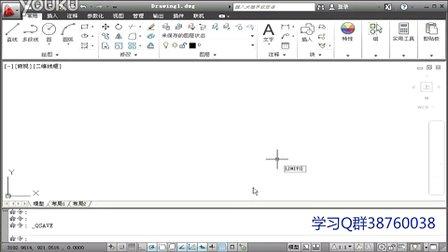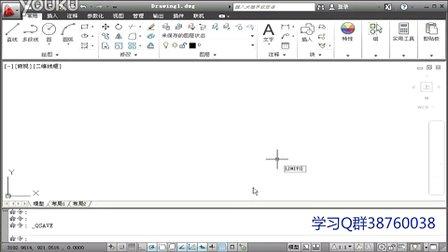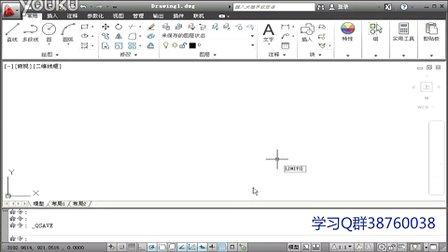有的图形线条比较粗,有的图形线条比较细,这就时因为CAD设置的线宽。接下来就是小编精心整理的一些关于CAD怎么设置图形中的线宽的相关资料,供你参考。
CAD设置图形中的线宽的方法
双击cad的图标,启动cad,如下图是cad开启后的界面,这里默认是autocad 经典。
这时,发现右边的工具栏,如下图,黄色框住的就是调整线宽的:
点击线宽右边的倒三角标志,就可以根据自己的需要选择线宽了。这里以下图中一个矩形举例子。如图二。

当然,先设置线宽,再选择图形是可以的,这里一般采用先选中图形,在改线宽。如下图,先选择矩形,在选择线宽,这里以0.3mm的线宽举例。
这时,会发现矩形的线宽就是0.3mm了。
温馨提示:有时,按照上面的操作进行后,发现线宽不显示。其实,已经设置成功了,只是没有显示出来而已。点击cad左下角“显示/隐藏线宽”的图标就好了。如下图。
 爱华网
爱华网